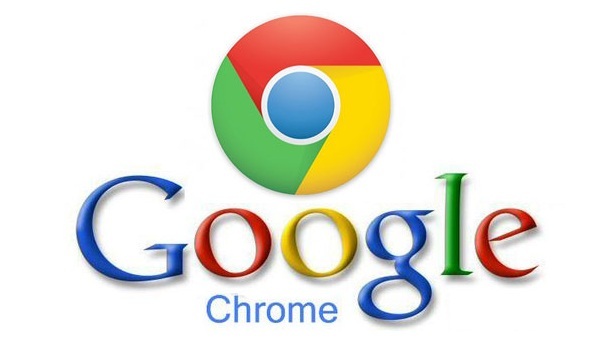
Google Chrome, birçok gizli işlevi olan en popüler web tarayıcılarından biridir. Bu gizli hileleri biliyorsanız, aslında size çok yardımcı olabilir. Google chrome, bize yardımcı olabilecek kısayollar ve gizli özelliklerle doludur. Chrome tarayıcımızla birçok şey yapabiliriz. İşimizi kolaylaştırabilir ve daha birçok şey yapabiliriz. Ancak bunun için bu özellikleri iyi bilmeniz gerekir. Sizin için yararlı olabilecek bu ipuçlarından ve püf noktalarından bazılarına bir göz atalım.
1. Favicon ile Yer İşareti Sayfaları:
Tarayıcının görev çubuğundaki yıldız sembolüne tıklamanın bir sayfaya yer işareti koyabileceğini biliyoruz. Ancak genellikle bunu yaptığımızda sayfalar işaretlenir ve metinle görüntülenir. Yer imlerini alandan tasarruf ederek daha kullanışlı hale getirmek için, metin yerine bir favicon ile yer imlerine ekleyebiliriz. Bunun için şu adımları uygulamanız yeterlidir:
*Sayfayı işaretlemek için yıldıza tıklayın.
*Şimdi görüntülenen açılır kutuda, Ad alanını temizleyin ve Bitti'yi tıklayın.
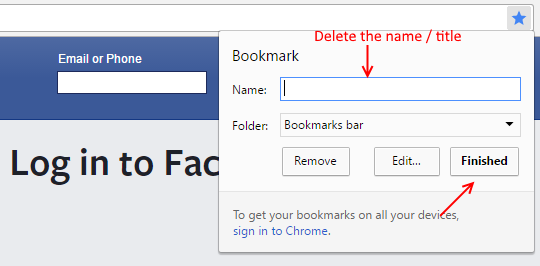
Artık, burada gösterildiği gibi, metin yerine favicon olarak eklenen yer imini görebilirsiniz:
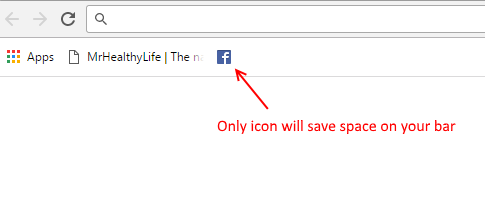
2. Birden çok sekmeyi yönetme:
Tarayıcımızda açılmış çok sayıda sekme varsa, hepsini bir arada görmek ve yönetmek zor olacaktır. Bu sorunu çözmek için sekmeleri sabitleme seçeneğimiz var. Ardından sekme boyutu küçültülür ve yalnızca bir favicon görüntülenir. Bunun için şu adımları izleyin:
* Sabitlemeniz gereken sekmeye sağ tıklayın ve 'Sekmeyi sabitle' seçeneğini seçin.
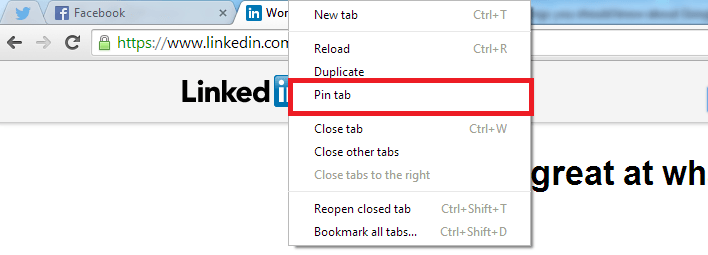
*Sekmeyi kaldırmak için üzerine sağ tıklayın ve 'Unpin' seçeneğini seçin.
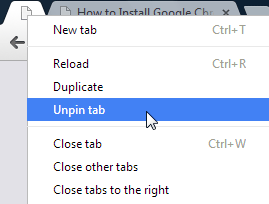
Birden çok sekmeyi yönetmek için başka bir ipucu, Shift tuşunu basılı tutarak ve aynı anda sekmelerin üst kısmına tıklayarak birden çok sekme seçebilmemizdir. Ardından tüm sekmeler seçilecektir. Ardından bunları birlikte taşıyabilir veya Ctrl+W tuşlarına basarak kapatabilirsiniz.
3. Hesap Makinesi Olarak Çok Amaçlı Adres Çubuğu:
Google Chrome'da aritmetik işlemleri yapabiliyoruz. Google Chrome Omnibox bir hesap makinesi işlevi görebilir. Sadece hesaplamayı yazabiliriz ve otomatik öneride sonuç görünecektir.
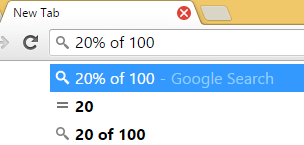
Aynı şekilde dönüşümleri de yapabiliriz. Sadece dönüştürmek istediğiniz şeyi yazın ve sonucu görebilirsiniz.
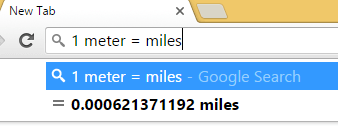
4. Parola korumalı PDF dosyalarını açma:
Bazen bazı PDF dosyalarını indirmeye ve erişmeye çalıştığımızda, bunlar şifre korumalı. Bu durumda bir hata mesajı görebilir ve içeriğe erişemezsiniz.
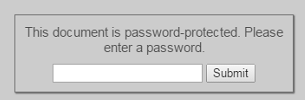
Ancak bu içeriklere şifre olmadan erişmenin bir hilesi var. Nasıl olduğunu görelim.
*Ctrl+p tuşlarına basarak yazdır iletişim kutusunu açın. Şimdi Hedef altındaki Değiştir düğmesine tıklayın.
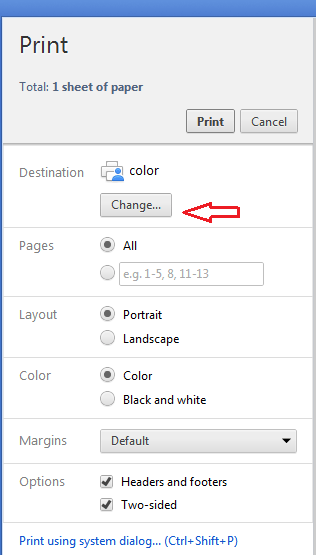
*Şimdi Yerel Hedef altında, 'PDF Olarak Kaydet'i seçin.
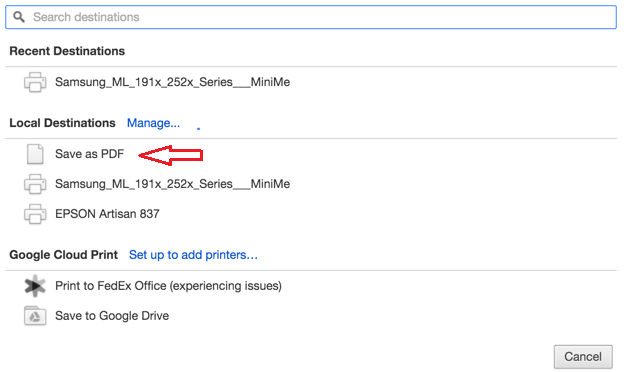
*Şimdi sadece Kaydet düğmesine tıklayın. PDF kaydedilecek ve içeriğini görüntüleyebilirsiniz. PDF'yi şifre olmadan başkalarıyla da paylaşabilirsiniz.
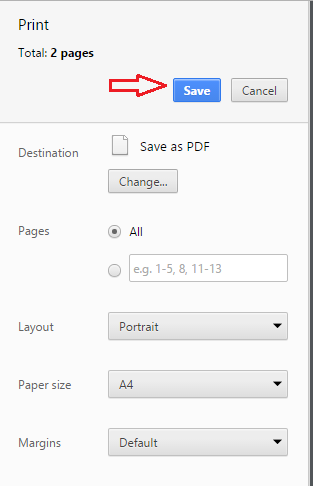
5. Tarama Geçmişini Görüntüleme:
Tarayıcıda en son açılan sayfaları görüntülemek için geçmiş sayfasına gidebilirsiniz. Ama yakın tarihe daha kolay ulaşabiliyoruz. Geri düğmesini tıklayıp basılı tutmanız yeterlidir. Bu size son sayfaları ve tüm geçmişi görüntüleme seçeneğini gösterecektir.
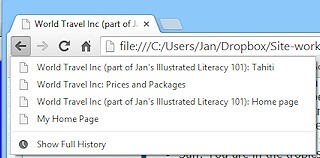
6. Seçili Metni Arama:
Bir sayfaya göz atarken, içindeki belirli bir metni aramak istiyorsanız, bunu yapmanın kolay bir yolu vardır. Aramak istediğiniz metni seçip arama çubuğuna sürükleyip bırakmanız yeterlidir. Ayrıca üzerine sağ tıklayıp 'google for ..' seçeneğini de seçebilirsiniz.
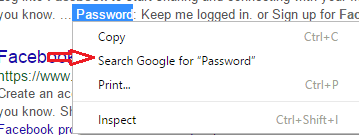
7. Takip Etme Seçeneğini Etkinleştir:
Google Chrome, ziyaret ettiğiniz her web sitesi hakkında veriye sahip olacaktır. Size kişiselleştirilmiş ekleme önerileri vermek için bu verileri kullanırlar. Ancak verilerinizin google'a gönderilmesini istemiyorsanız, izlemeyi etkinleştir seçenek. Bunun için şu adımları uygulamanız yeterlidir.
*Google Chrome Ayarları'nı seçin.
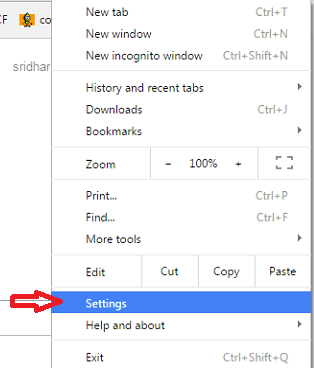
*Gelişmiş Ayarları Göster seçeneğini seçin.
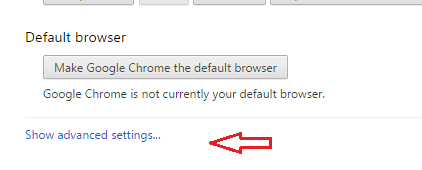
*Gizlilik ayarları altında, 'Tarama trafiğinizle birlikte bir "İzleme" isteği gönder' seçeneğini işaretleyin
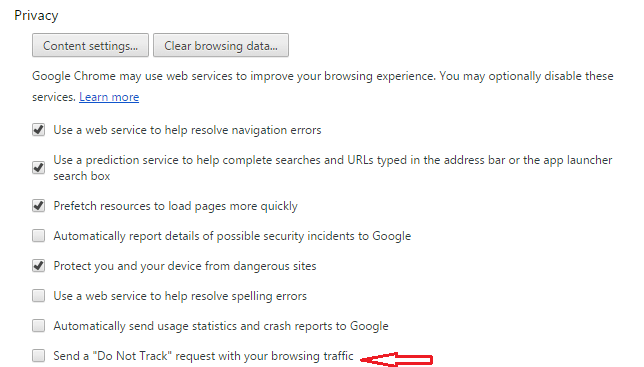
9. Web sayfasını PDF olarak kaydet:
Basit adımları izleyerek herhangi bir web sayfasını Chrome'da PDF olarak kaydedebiliriz. Adımlar 4. ipucundakiyle aynıdır. Sadece yazdır iletişim kutusunu açın ve hedefi olarak değiştirin. PDF olarak kaydet. Ardından web sayfasını PDF olarak kaydedebilirsiniz.
8.Bir web sitesinin Önbelleğe alınmış sürümünü görüntüleyin:
Bir web sayfasını yüklemeyi zor bulursanız, Google Chrome tarafından saklanan web sayfasının önbelleğe alınmış sürümüne erişebilirsiniz. Bunun için web sitesi adının önüne 'cache:' yazın ve enter tuşuna basın.
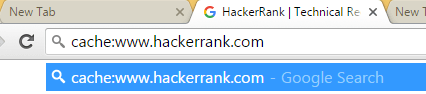
Bu size web sitesinin önbelleğe alınmış sürümünü gösterecektir.
10.Tarayıcı ile Not Alın:
Tarayıcımızda bir metin düzenleyici açabiliriz. İçine rahatlıkla not alabiliyoruz. Bunun için yazmanız veya kopyalamanız yeterlidir”veri: metin/html,” adres çubuğuna girin ve enter tuşuna basın. Ardından imleci görmek için ekrana tıklayın. Artık bu ekranda not alabilirsiniz.
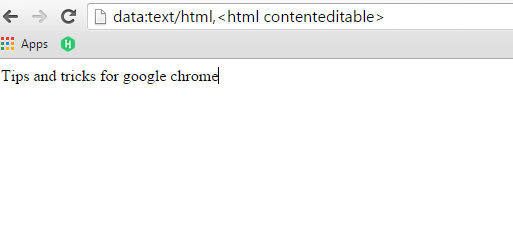
Umarım bu ipuçları ve püf noktaları sizin için faydalı olacaktır. Artık Google Chrome'unuzla gezinmekten çok daha fazlasını yapabilirsiniz.

![[Çözüldü] Chrome'da ERR_TUNNEL_CONNECTION_FAILED Hatasını Düzeltin](/f/43aa64a360ec6dcca7954e61325e72fd.png?width=300&height=460)
